Kes kasutab Adobe After Effects CC 2020, hindab kiiresti uuendusi eelvaate ja taasesituse jõudluses. Selles õpetuses avastad sa olulisi parendusi, mis aitavad sul efektiivsemalt töötada. Olenemata sellest, kas loote animatsioone või töötate keerukate videoprojektidega, on palju võimalusi oma tööprotsessi optimeerimiseks. Võtame aega, et uurida peamisi funktsioone ja nende rakendamist samm-sammult.
Olulised tähelepanekud
- Uute funktsioonide aktiveerimisega saad oluliselt suurendada eelvaate ja taasesituse jõudlust.
- GPU renderdamisega saad kiiremad tulemused, isegi efektide puhul, millel puudub native tugi.
- Uus kiire eelvaate funktsioon võimaldab kohandatud töötamist erinevate kvaliteeditasemete vahel.
Samm-sammuline juhend
Järgnevad sammud viivad sind läbi uuenduste ja seadistuste eelvaates ja taasesituses After Effects CC 2020.
Veendumiseks, et saad uusi funktsioone täiuslikult kasutada, alusta eelseadistustest.
Aktiveeri eelvaate eelseaded
Uute eelvaate funktsioonide aktiveerimiseks mine „Redigeeri“ > „Eelseaded“ > „Eelvaade“. Siit leiad kõik vajalikud seadistused vastavalt kohandamiseks. Veendu, et valid enda vajadustele sobivad valikud.
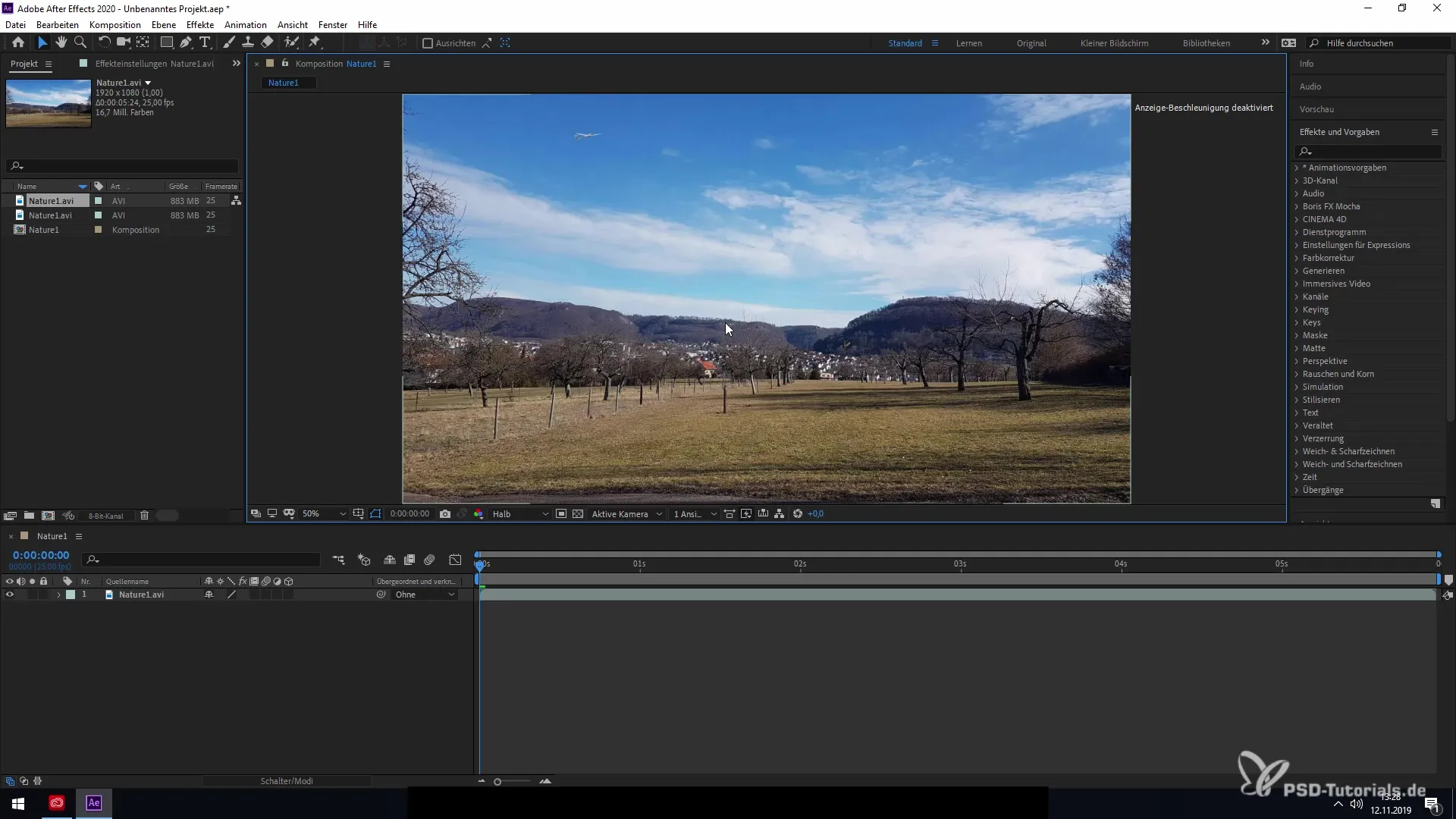
Kui oled eelseaded kohandanud, kinnita oma valikud „OK“ nupuga. Saad siis tagasi kompositsiooni vaatesse, kus saad oma projekte redigeerida.
Laadi kompositsioon
Kohanduste nägemiseks eelvaates laadi esmalt kompositsioon. Selles näites kasutan ma maastikuvideot, mis pakub sulle ideaalset alust edasisteks muudatusteks.
Aktiveeri GPU renderdamine
After Effectsis on sul võimalus kasutada GPU renderdamist. See tagab kiiremad tulemused, kui teadud efektid rakendatakse sinu elementidele. Võid kontrollida, kas efekt on GPU-sõbralik, minnes menüüsse „Generaator“ ja klikkides vastavatele komponentidele.
Uuendused sisaldavad ka, et efektid, mis ei olnud algselt GPU renderdamiseks mõeldud, saavad sellest kasu. See ulatuslik toetus võimaldab sul suurendada renderdamise kiirus kokkuvõttes.
Kvaliteedi seadistuste kohandamine
Sul on ka võimalus kohandada oma eelvaate kvaliteedi seadistusi. Näiteks kuvandi kvaliteedi vähendamine neljandikuni kiirendab oluliselt töövoogu, samas kui sa suudad siiski näha oma klippide kontuure ja kujundeid.
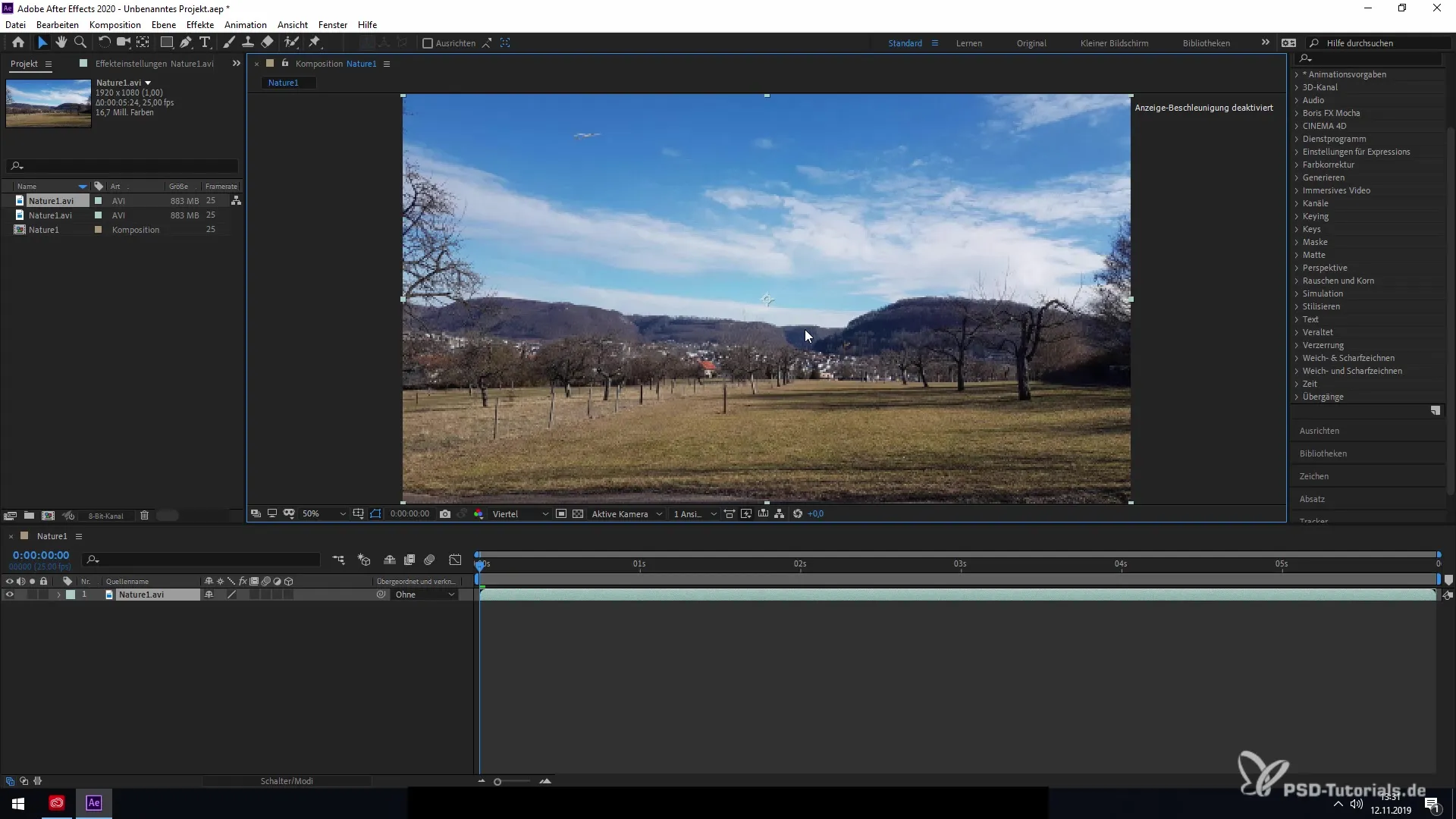
Kuid kvaliteedi vähendamine võib avaldada negatiivset mõju, kui töötad teatud efektidega, nagu hägustamine, kuna sa võid mitte näha kõiki detaile. Seega on oluline leida siin õige tasakaal.
Aktiveeri kiire eelvaade
Uus kiire eelvaate funktsioon on eriti kasulik, et kiiresti vahetada erinevate kvaliteeditasemete vahel. See funktsioon võimaldab sul vahetada lõpliku kvaliteedi ja lihtsustatud, kiire vaate vahel, ilma et tekiks täiendavaid soovimatuid efekte.
Kiire eelvaate kasutamisel saad teha teatud muudatusi, ilma et peaksid kogu protsessi aeglustama, mis annab sulle oluliselt parema kontrolli tööprotsessi üle.
Töötamine traadivõrkude ja 3D objektidega
Lisaks saad After Effectsis töötada traadivõrkudega, et luua 3D-datte ja redigeerida oma kompositsioone. Selleks muuda lihtsad 2D objektid 3D formaatidesse, mida saad hiljem veel redigeerida või animeerida.
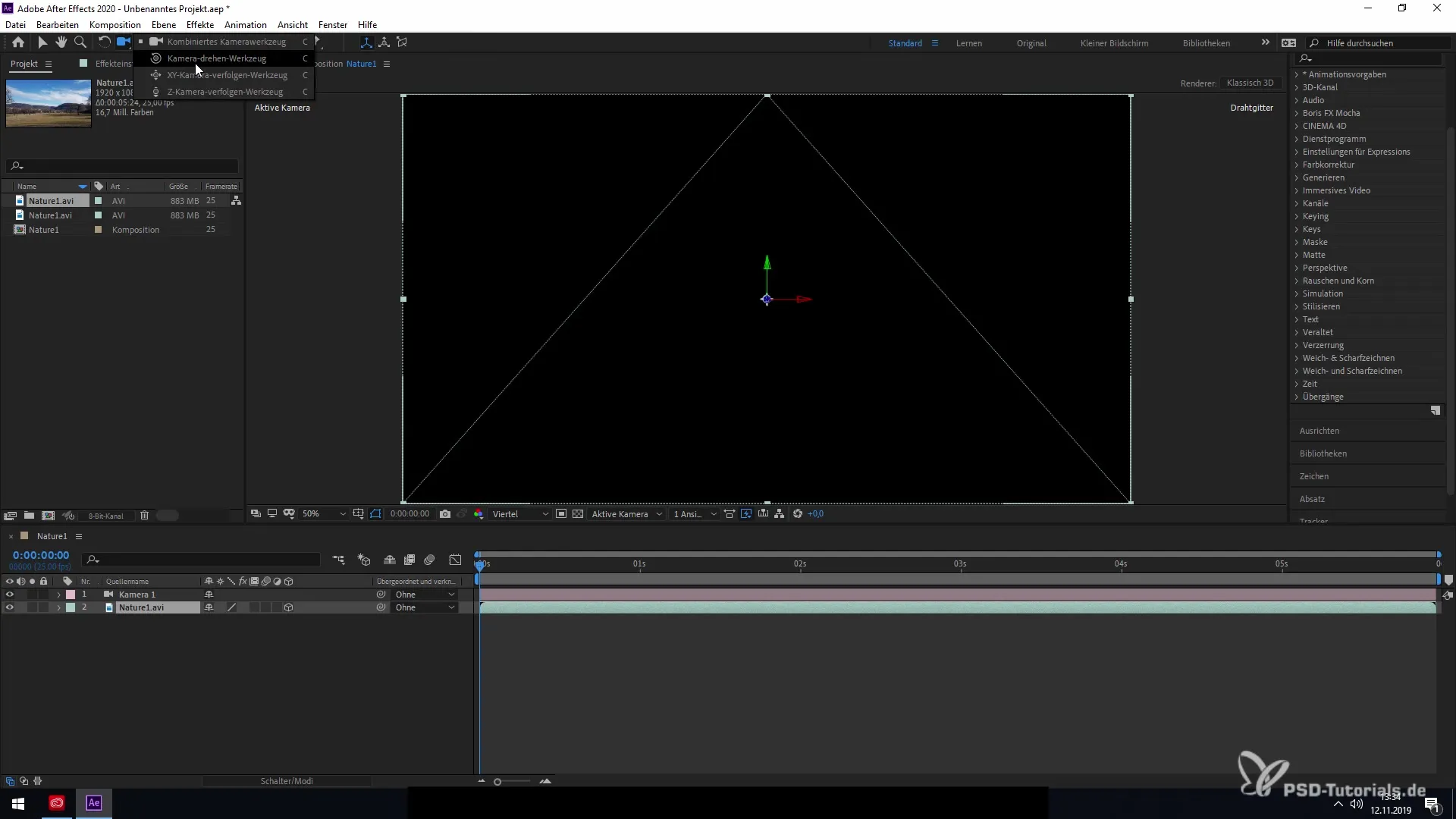
Need funktsioonid on eriti väärtuslikud, kui soovid luua keerukaid animatsioone erinevate kaameraliikumiste ja vaatenurkadega.
Aktiivsed seaded
Pea meeles kohandada oma seadeid vajadusel iga uue kompositsiooni jaoks käsitsi, kuna mitte kõik eelseaded ei pruugi automaatselt rakenduda. Seda tuleb teha uuesti menüüs „Eelseaded“ > „Eelvaade“, et tagada parim võimalik vaade sinu projekti jaoks.
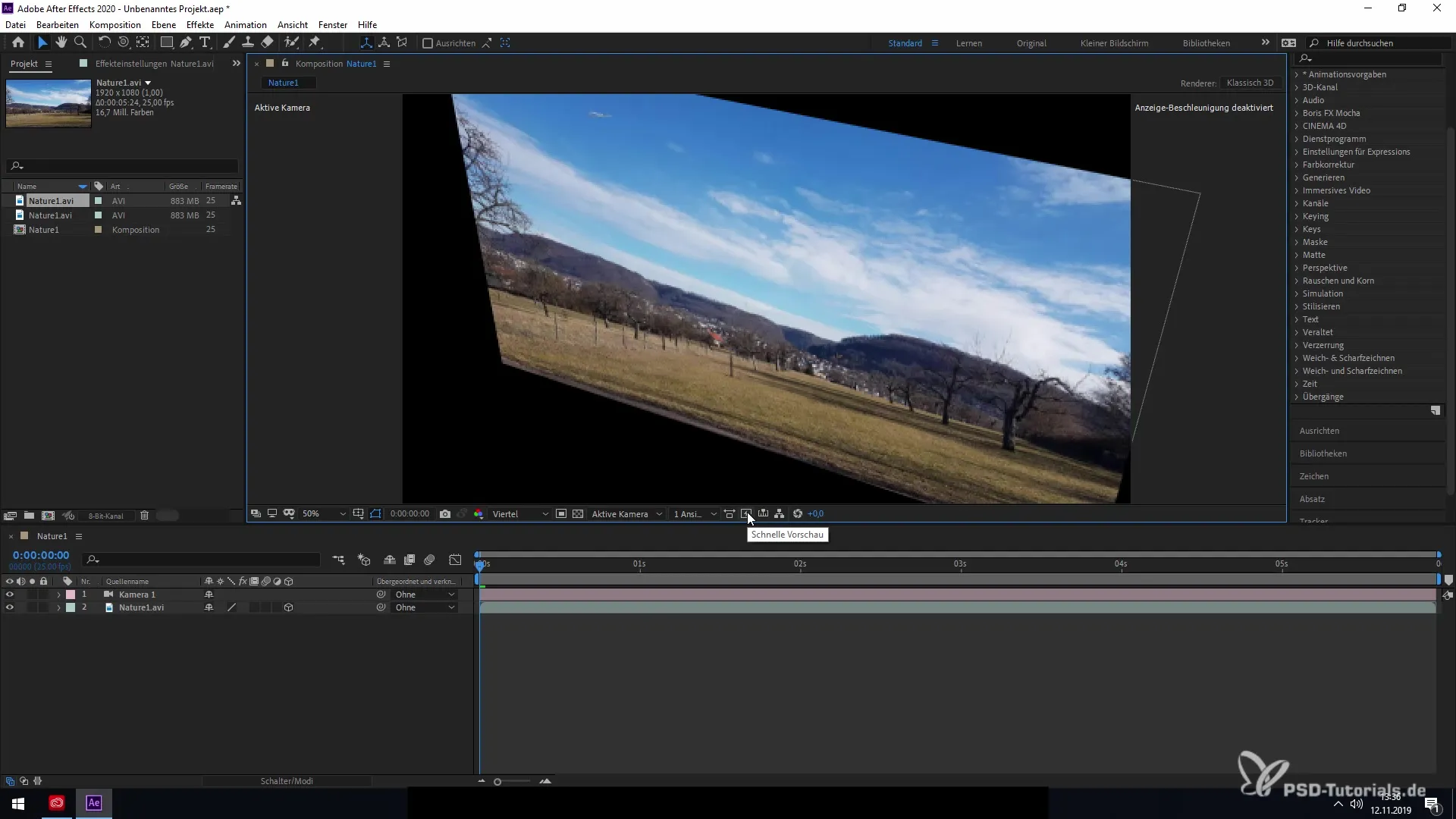
Lõpetuseks saad vajutades klahve Ctrl+Shift+Enter (või Ctrl+Shift+Enter) naasta oma eelnevalt määratud kompositsioonidesse ja lihtsalt oma valikuid kohandada.
Kokkuvõte – Parandatud eelvaate ja taasesituse jõudlus After Effects CC 2020
After Effects CC 2020 uuendused seoses eelvaate ja taasesituse jõudlusega pakuvad palju võimalusi oma tööprotsesside optimeerimiseks. Alates eelseadistuste aktiveerimisest GPU renderdamise ja paindliku traadivõrkude kasutamisega toetab tarkvara sind efektiivsemalt ja loovamalt töötama.
Korduma kippuvad küsimused
Kuidas aktiveerin uued eelvaatefunktsioonid?Mine „Redigeeri“ > „Eelseaded“ > „Eelvaade“ ja kohanda seadistusi.
Kas saan GPU renderdamist kasutada kõigi efektide puhul?Kõik efektid ei ole GPU-toega, kuid paljusid on nüüd ajakohastatud, et neid oleks võimalik kiiremini renderdada ka ilma spetsiaalsete GPU-funktsioonideta.
Kuidas toimib kiire eelvaatefunktsioon?Kiire eelvaatefunktsioon võimaldab sul kiiresti vahetada erinevate kvaliteeditasemete vahel, et suurendada jõudlust, loobumata lõplikust kvaliteedist.
Kas pean uute kompositsioonide korral oma seadistusi uuesti kohandama?Jah, eelseaded tuleb igas uues kompositsioonis käsitsi kohandada.
Kuidas saan After Effectsis 3D objekte luua?Sa saad 2D objekte 3D formaatidesse muuta ja neid siis animeerida.


